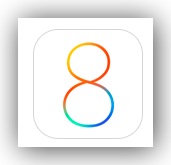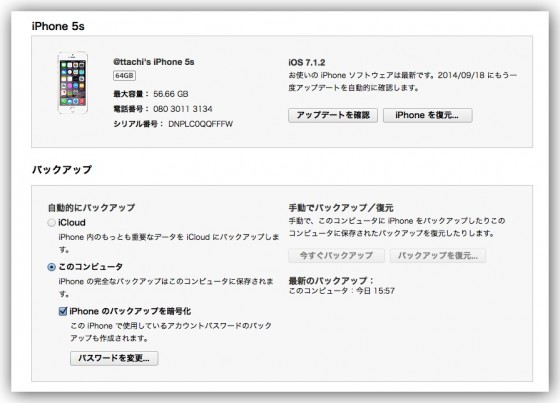今夜、というか明日未明だろうか、ついにiOSのメジャーアップデート版となる、iOS 8がリリースされる。
iOS 8はiPhone 4s以上、iPad2以上、そしてiPod Touchは5th gereration以上がアップデート対象となる。
iOS 8のリリースは夜間であることが多く、iOS 7 の前例どおりなら、午前2時リリースということになる。
すぐにiOS 8を使ってみたい新しいもの好きのビジネスパーソンは、明日の朝起きてから出勤までの間にiOS 8にアップデートしたいところだろう。
しかし、朝というのは多忙であり、モタモタしているとアップデートする時間がなくなってしまう。
できるだけ効率良く、速攻でiOS 8へのアップデートを行いたいところだ。
そこで、過去のiOSのアップデートでもさまざまなアドバイスを書いてきた僕が考える、iOS 8 への速攻 &快適 アップデートのTIPSを書いてみたいと思う。
中には過去のアップデートでは必要だったが今回は当てはまらないものもあるかもしれない。
でも、備えあれば憂いなしではないだろうか。
さっそく紹介しよう。
今夜リリース! あなたの iPhoneを速攻かつ快適に iOS 8 にアップデートするためにやっておくべき6つのこと
1. 不要なアプリを削除しよう
iOSのアップデートは、OSのアップデートのあとに、新バージョンのOSに対する最適化が行われる。
iPhoneに大量のアプリが入っていると、この最適化のプロセスに時間が余計にかかる場合がある。
ダウンロードしたまま使っていないアプリや、最近起動することがないアプリなどは一旦削除しておこう。
仮に一旦削除したとしても、アップデート後に必要があれば再度ダウンロードできるので問題はない。
2. 音楽ファイル、写真・動画ファイルを一旦削除しよう
iPhoneの中で容量を使うものとして、音楽ファイル、写真ファイル、動画ファイルがある。
毎回ではないのだが、過去のiOSのアップデートで、写真ファイルの形式が変更になり、アップデートの途中ですべての写真ファイルや動画ファイルの変換作業が延々と行われたことがあった。
また、音楽ファイルに関しても、アプリ同様に最適化が行われるため、余計なファイルが入っているとアップデートに時間がかかる。
音楽ファイルや写真、動画は一旦iPhoneから削除しておこう。
無事アップデートが完了したら、再び時間があるときにiPhoneに戻すようにしよう。
3. USBケーブル経由でバックアップを最新にしておこう
iOSのアップデートの前には、必ずiPhoneのバックアップを取っておこう。
過去のiOSのリリース時には、アップデートが途中で失敗しクラッシュ、再起動の無限ループに陥るケースもあった。
仮にアップデートに失敗したとしても、バックアップさえあれば、元の状態に戻すことができる。
必ずバックアップをしておこう。
また、USBケーブルでMacやPCに接続してパソコン経由でアップデートを行う場合には、違う理由で先にバックアップを取っておくことをオススメする。
USBケーブルでiPhoneをMacやPCに接続すると、まず最初にバックアップを作成するプロセスが進み、その後でアップデートが始まる。
iPhoneのバックアップは、長い間取っていない人ほど、長い時間がかかってしまう。
直前に1回バックアップを取っておけば、アップデート時のバックアップは速攻で終わり、イライラすることがないだろう。
なお、バックアップは個人的にはUSBケーブル経由で行うことをオススメする。
WiFi経由だと時間がかかるのと、iCloud経由のバックアップは全ファイルを保存しているわけではないためだ。
完全なバックアップをパソコンに残しておけば、何かあっても安心だし、スピードも速い。
4. アップデートはiPhone単体で行おう
iOSのアップデートは、前述したように、MacやWindowsのパソコンに接続してパソコン経由で行うやり方と、iPhone単体で行うやり方がある。
僕は以前はパソコン経由のアップデートを推奨していたのだが、最近状況が変わってきた。
iOS 7へのアップデート時に、複数あるiPhoneを、パソコン経由と単体でアップデートして比較してみた。
すると、単体でのアップデートの方が、アップデートファイルの容量が小さく、スピードも速かったのだ。
iPhoneのバージョンやキャリアなどによってファイルサイズは違うのかもしれないし、iOS 8ではどうなるか分からない。
しかし、ここ数回のマイナーアップデートにおいても、明らかに単体アップデートの方が速いという結果がある。
また、単体アップデートだと、とりあえずiPhoneを持って歩けるというメリットがある。
パソコンに接続してしまうと、アップデートが完了するまでケーブルを抜くことができず、iPhoneを持ち出すことができない。
あと、パソコン経由だと、アップデートが完了すると、すぐに1回目のバックアップを行うように設定されている場合が多い。
単体アップデートなら、初回のバックアップは次にiPhoneをiTunesに接続したときで、その分時間を節約できる。
また、万が一時間切れになって出勤したい場合も、モバイルルーターを持っているなら、WiFi環境でアップデートを続けつつ、出勤してしまうこともできるだろう。
単体アップデートもすっかり安定して、問題なく行える。
今年のオススメは、単体アップデートだ。
5. 失敗してもパニックにならずSNSで最新情報をチェックしよう
iOSのアップデート時には、思わぬトラブルが起こることがある。
僕自身も過去に、3回も4回もアップデートに失敗し、一瞬頭が真っ白になったことがあった。
そんなときは、パニックにならず落ち着くために、TwitterやFacebookなどで周囲に同じ症状が起きている人がいないか確認しよう。
人気ブログメディアやブロガーは、大きなトラブルが起こったときには、どんどん最新の対応策を公開していたりする。
自分だけに起きている問題ではなく、あちこちで同じ問題が起こっていると知るだけで気持ちが楽になるものだ。
トラブルなくアップデートできるに越したことはないが、もし何かあった場合には、最新情報の収集をしてみて欲しい。
もちろん僕も何か大きなトラブルがあった場合には、このブログやTwitter、Facebookで対応についてのアドバイスを書かせてもらう予定だ。
6. 回線が混み合うので時間に余裕を持とう
iOS 8がリリースされると、日本中のユーザーがアップデートしようと一斉にサーバにアクセスすることになる。
とくに、一般のビジネスパーソンが起き出す時間になると、混雑がとても激しくなる。
昨年と同じなら、iOS 8は午前2時にはリリースされていることが予測される。
早朝の4時〜6時くらいなど、人が少ない時間帯を狙って更新するのも方法の一つだろう。
いずれにしても、時間に余裕を持って、心を落ち着けて対応しよう。
まとめ
新しいもの好きな人もいれば、慎重な人もいる。
iOS 8へのアップデートを、何も忙しい朝にやらなくても、と思う人は当然いるだろう。
でもそのいっぽうで、せっかくの最新OSなんだから、速攻で落として使ってみたい、そしてオフィスや学校などでみんなに見せたい、という人もいるだろう。
貴重な朝の時間を有効に活用し、サクッとiOSを最新版にアップデートするためのコツを書いてみた。
参考にしていただければ幸い。
僕も明日は早起きして対応機種を全部アップデートする予定。
明日がとても楽しみだ!
 |
いますぐわかるiPhone 6/6 Plusデジタルプラス編集部 インプレス 2014-09-19 売り上げランキング : 442
|
 |
趣味発見! iPhoneの写真上達講座 iPhone 5s/5c/5 iOS7ビビッドパートナーズ FOM出版 2014-09-10 売り上げランキング : 8068
|
関連エントリー:
- SIMフリー版 iPhone 6 / 6 Plus に 従来のキャリア iPhone の SIMが挿せない?問題について思うこと
- SIMフリー iPhone 6 ゴールド 128GBモデルを予約完了しました!9/19が楽しみだ!!
- AppleWatchついに発表!ウェアラブルガジェット・マニアの僕がいま思うこと
- iPhone 6 / 6 Plus「SIMフリー版」のメリットとデメリット 「こんな人が向いている」リスト付き
- 僕が買うのはこの機種?! iPhone 6とiPhone 6 Plusが発表されて思うことなど
著者/出版プロデューサー/起業支援コンサルタント/ブロガー/心理カウンセラー。
あまてらす株式会社 代表取締役。
著書に「やってみたらわかった!40代からの「身体」と「心」に本当に良い習慣」「起業メンタル大全」「「好き」と「ネット」を接続すると、あなたに「お金」が降ってくる」「ノマドワーカーという生き方」など全9冊。
神奈川県鎌倉市の海街在住。